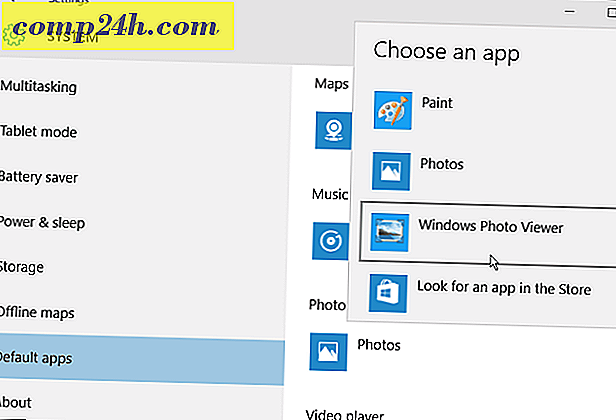Sådan spejler du din Android til Windows 10 med Connect App
Der er flere måder at kaste din Android-skærm til en stor skærm via Googles Chromecast eller andre set-top enheder som Roku. Men hvad nu hvis du løber ind i en situation, hvor du skal spejle din Android til en Windows 10-pc? Hvis du kører Windows 10 Anniversary Update-udgave eller højere, kan du gøre det ved hjælp af den indbyggede Connect-app.
Der er et par ting at nævne om dette, før vi starter. Begge enheder skal være tilsluttet det samme netværk. Og mens Connect-appen er inkluderet i Windows 10, varierer dine resultater afhængigt af din mobilenhed og version af Android, den kører. Connect-funktionen bruger Miracast-standarden.
Så for denne artikel bruger jeg HTC One M8, der følger med HTC Connect. Den understøtter Miracast samt flere andre streamingmediestandarder som DLNA og Bluetooth.
Spejl Android til Windows 10
- Tryk på Windows-tasten og skriv : Forbind og vælg det tillid, der er tillid til Windows Store, fra toppen.

- Stryg ned på din Android-telefon med to fingre øverst på skærmen og vælg Cast-ikonet og vælg din pc. Bemærk, at det vil variere her mellem enheder. På nogle telefoner vil det være en knap, der er mærket 'Cast'. Andre kan sige 'Screen Mirroring' eller i mit tilfælde - HTC Connect. Hvis du ikke ser en afspilnings- eller spejloption, skal du sandsynligvis redigere hurtigindstillingsmenuen og omarrangere ikonerne.

- Du får vist et forbindelsesmeddelelse på din smartphone og på din Windows 10-pc i vinduet Connect app.

- Når forbindelsen er etableret (det skal kun tage et par sekunder), vil du nu se din Android-skærm, der vises i forbindelsesappen. Du kan beholde den i vinduet som vist nedenfor, eller blæse det ved at vælge pilikonet på titellinjen.

Det er værd at bemærke, at det vil vise din Android-skærm i portrætstilstand og landskab, hvis du starter en app, der understøtter det som Netflix, som du kan se i eksemplet nedenfor.

Mens du sandsynligvis ikke vil bruge denne metode meget. Det vil være nyttigt, hvis du har noget på din Android-telefon, som du vil vise til Windows 10 under en virksomhedspræsentation i en knivspids.
Hvad med dig? Har du brug for at bruge denne funktion eller fundet en god brug for det? Efterlad en kommentar nedenfor og fortæl os om det.